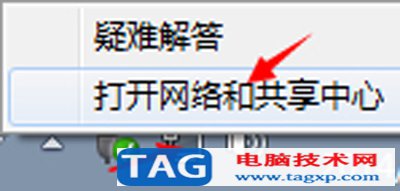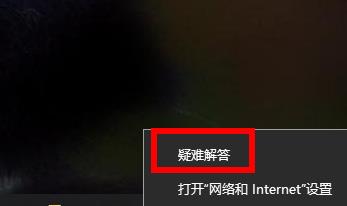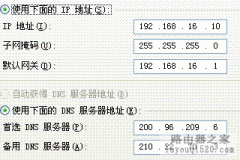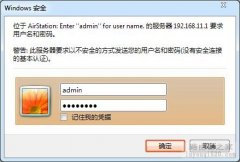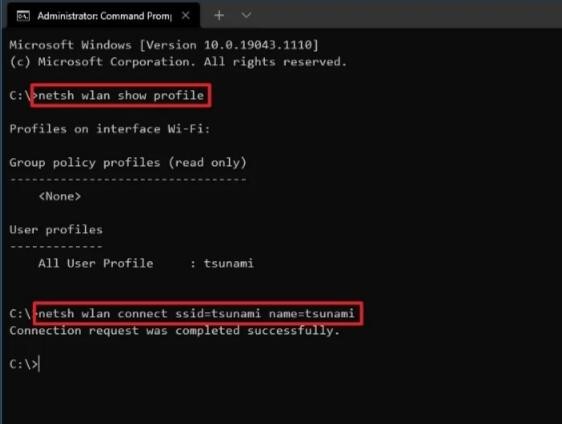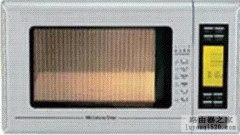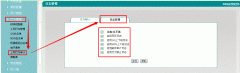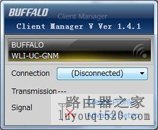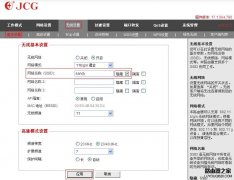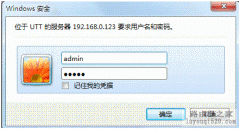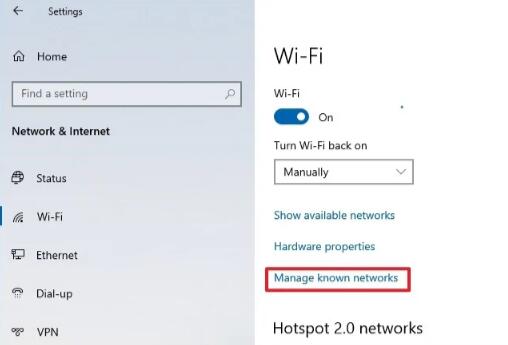Wi-Fi不断断开与笔记本电脑的连接的处理方法
• 如果您的笔记本电脑随机断开与Internet的连接,最简单的解决方法是检查网络问题。
• 通常,由于网络或路由器设置不正确,Wi-Fi会在Windows10上不断断开连接。
• 当笔记本电脑不断与Wi-Fi断开连接时,另一件容易尝试的事情是卸载某些应用程序。
• 我们正在向您显示哪个第三方程序可能会引起麻烦。
许多用户一直在报告其Wi-Fi连接问题,尤其是Wi-Fi频繁断开连接的事实。
似乎Wi-Fi Ralink卡在Windows10或更早版本中有很大的问题。但是,这是其他一些常见的情况:

• 睡眠后Wi-Fi断开连接–如果您想节省电量,可以使用“睡眠模式”来实现。但是许多用户报告说,从睡眠模式唤醒PC后,他们的Wi-Fi无法正常工作。
• Err_internet_disconnected 弹出窗口–有时此消息会跟随Wi-Fi问题。这不是一个严重的问题,您应该可以使用我们的解决方案之一对其进行修复。
• Wi-Fi随机断开连接/继续掉线–这是此问题的一种变体,许多用户报告了频繁且随机断开连接。
• Wi-Fi获得受限访问权限 –根据用户的说法,有时您可能会收到受限访问消息。您将能够连接到无线网络,但根本无法访问Internet。
• Wi-Fi无法连接/检测到
• 连接其他设备时,Wi-Fi与VPN /断开连接–有时,如果您的Wi-Fi网络中有多个设备,则Wi-Fi可能会出现问题。同样,尽管VPN是在线保护您的隐私的最佳方法之一,但显然会导致这些问题。
如果上的Wi-Fi频繁断开连接该怎么办?
1. 使用网络疑难解答
2. 卸载网卡设备
3. 调整电源选项
4. 删除您的安全软件
5. 禁用漫游敏感性
6. 禁用802.11n模式
7. 更改路由器上的频道
8. 卸载用于蓝牙技术的英特尔专业无线
9. 阻止您的PC连接到其他网络
10. 刷新您的DNS或使用Google DNS
11. 将您的连接更改为私人
12. 阻止启动Thinkvantage Access Connections
13. 将您的无线频率设置为5GHz
14. 更改WiFi通道宽度
15. 禁用WiFi Sense功能